Как установить два телеграмма на компьютер: Несколько Telegramm на ПК | Пользователям ПК
Несколько Telegramm на ПК | Пользователям ПК
Как известно Telegramm мессенджер, установленный в телефоне, позволяет использовать одновременно несколько аккаунтов.
Если вы используете телеграмм на ПК, то добавить, запустить несколько аккаунтов в одном приложении нет возможности.
Данный способ будет актуален для тех — кто хочет физически использовать несколько разных приложений телеграмм, а не одно с несколькими аккаунтами.
Для выхода из этой ситуации на компьютере запускают несколько приложений телеграмм. Соответственно в каждом, запущенном, приложении входят под разным аккаунтом.
Таким способом мы получаем возможность одновременно использовать несколько аккаунтов одновременно на одном компьютере.
Количество запущенных приложений ограничено производительностью вашего устройства.
Если вы
попробуете просто запустить второе
приложение на вашем ноутбуке или
компьютере то это у вас вряд ли выйдет,
вам откроется одно и то же приложение.
В зависимости от операционной системы, вам необходимо проделать следующие, подготовительные действия.
Запускаем несколько телеграмм в windows.
Способ самый простой.
Скачиваем на официальном сайте телеграмм портативную версию приложения для windows .
Скаченный архив распаковываем в папке Телеграмм1 и запускаем файл Telegram.exe, запустится первое прилдожение.
Затем создаем папку Телеграмм2 и распаковываем в нее еще раз тот же архив. Запускаем файл Telegram.exe, в папаке Телеграмм 2 запустится второе приложение.
Думаю понятно, что процедуру можно продолжить сколько вам раз нужно 3,4,5 и так далее.
Способ по сложнее.
Телеграмм №1
Скачиваем устанавливаем приложение обычным способом, можно даже его запустить и активировать на нем первый ваш аккаунт.
Телеграмм №2
Для второго
аккаунта необходимо открыть рабочую
папку первого телеграмм и скопировать
там файл запуска Telegram.
Как правило располагается он в скрытой папке, по пути
c:\Users\Имя_пользователя\AppData\Roaming\Telegramm Desktop
Поместить скопированный файл в другую, созданную вами папку, например Телеграмм 2.
Все как в первом способе, только файл запуска берем от установленного приложения.
Папку второго и последующих, телеграмм аккаунтов, можно создать где угодно на вашем ПК.
Теперь запускаем этот файл и у вас запускается второй мессенджер в котором вы можете активировать второй аккаунт.
Если скопировать этот файл в папку №3 то запустив его там откроется еще один мессенджер, ну и так сколько нужно раз.
Запускаем несколько телеграмм в Linux
Описанный ниже способ на момент публикации статьи был проверен лично мной на Debian 10 и Ubuntu 18.04 desktop.
Подробно описывать все действия не вижу смысла, разберется да же начинающий пользователь освоивший работу в терминале и понимающий как работать от root.
Иначе советую обратится к знающим людям, что сэкономит вам время и нервы.
Желающим разобраться и все сделать самим искренне желаю удачи и будьте внимательны.
Итак приступим
Создаем папку в которой у нас будет храниться второй профиль:
mkdir -p ~/.telegram2ndprofile
Запускаем Telegram со следующими ключами:
./Telegram -many -workdir ~/.telegram2ndprofile
В результате у нас запустится новая копия от имени текущего пользователя, но абсолютно с другим профилем.
Таким же образом можно настроить сколько угодно профилей.
Далее на рабочем столе создаем файл запуска, ярлык.
Путь до рабочего стола:
/home/имя_пользователя/Рабочий стол
файлу даем имя telegram2.desktop
Имя можете дать и свое, но расширение файла оставляем .desktop
Его содержание:
[Desktop Entry] Version=1.0 Name=Telegram (Other) Comment=Official desktop version of Telegram messaging app #TryExec=~/Telegram/Telegram Exec=/home/имя_пользователя/Telegram/Telegram -many -workdir /home/мя_пользователя/.telegram2ndprofile Icon=telegram Terminal=false StartupWMClass=TelegramDesktop Type=Application Categories=Network;InstantMessaging;Qt; MimeType=x-scheme-handler/tg; X-Desktop-File-Install-Version=0.22
Будьте внимательны и заменяйте пути к файлам на свои, в частности ваше имя пользователя, учитывайте где какой файл располагаете.
Всем Удачи!
21 января 2020
Второй аккаунт в Телеграмм | Как сделать 2 профиля
Как добавить второй аккаунт в Телеграмм на телефоне и ПК, читайте в этой статье. Мы расскажем, сколько аккаунтов можно создать и раскроем нюансы для разных устройств.
Недорогое продвижение Телеграм:
Подписчики — живые на канал, в группу
Просмотры — на посты и видео
Telegram два аккаунта, как просто сделать на компьютере
На данный момент в компьютерной версии приложения нет мультиаккаунтной возможности. Но не стоит расстраиваться, потому что есть множество способов открыть одновременно несколько профилей и использовать их.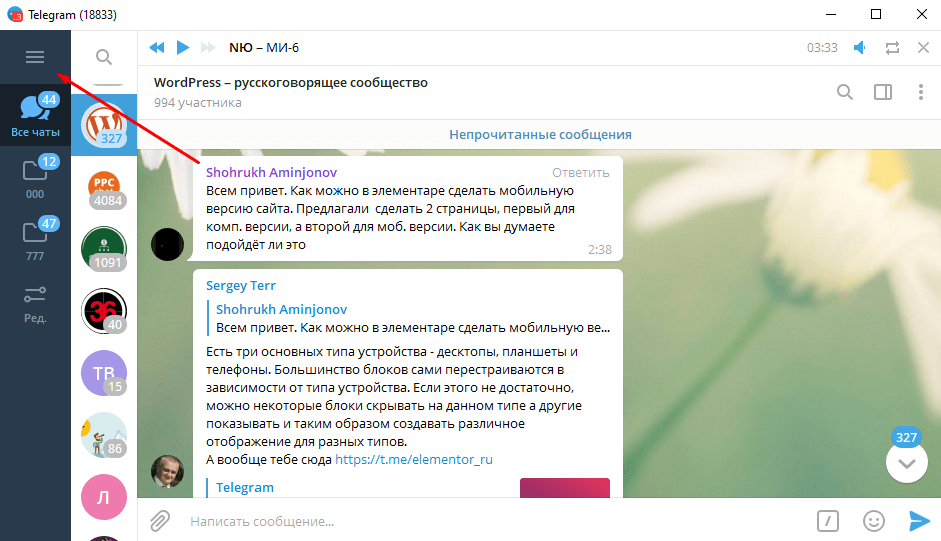
Как создать второй аккаунт в Телеграмм на ПК — три реальных способа:
-
Используйте веб-версию мессенджера. В первый аккаунт зайдите с установленного приложения, а во второй — через онлайн-версию. Для этого откройте в браузере страницу https://www.web-telegram.ru/#/login и зарегистрируйте новый профиль. О том, как авторизоваться в Telegram мы подробно уже писали.
В создании второго аккаунта через вебку можно выделить лишь один минус — необходимость открывать браузер и переключаться между ним и приложением с первым аккаунтом.
У нас на сайте Вы можете без проблем отыскать живых русских подписчиков в Телеграм по низким ценам и гарантией качества на все 100%.
-
Продублируйте установочный файл приложения. Для этого откройте папку, в которой хранится программа. Как правило, он должен располагаться в «Загрузках» вкладка «Мой компьютер». Другой вариант поиска: «Этот компьютер» — Диск С — Пользователи — User — Загрузки.

Найдите файл со значком приложения, он будет в формате «exe» и скопируйте его, вставив в другую папку или на рабочий стол, создав копию.
Запустите программу и создайте второй аккаунт. У Вас будут открыты две программы Telegram с разными профилями.
-
Следующий способ запустить второй аккаунт Телеграм подходит только для пользователей Windows. Он заключается в установке приложения на компьютер из разных источников. Если первую утилиту Вы скачали с официального сайта, то вторую можете взять в магазине Microsoft Store. После загрузки программного файла, установите Телеграм на Ваш ПК и залогиньтесь с нужного профиля.
Сервис Lowcostsmm позволит каждому желающему купить реакции на свои посты в Телеграмм и сообщения недорого. Но нужно понимать, что обеспечить естественный приток трафика на канал Вы можете самостоятельно при помощи качественного контента.
Минус данного способа в том, что более чем два аккаунта, вы не сможете применять.
-
Используйте сторонние приложения. Существуют программы, которые позволяют заходить в мессенджеры с нескольких аккаунтов одновременно. Например, одно из таких приложений «Franz». Оно работает на всех типах ОС: от Windows до IOS.
Как видите, несмотря на то, что в версии Telegram для компьютеров не предусмотрено возможностей мультиаккаунта, Вы легко сможете пользоваться этой функцией, прибегая к другим средствам.
Купить сейчас Купить сейчас Купить сейчас Купить сейчас
-
emptylines
-
Купить сейчас Купить сейчас Купить сейчас Купить сейчас
Купить сейчас Купить сейчас Купить сейчас Купить сейчас
Купить сейчас Купить сейчас Купить сейчас Купить сейчас
Купить сейчас Купить сейчас Купить сейчас Купить сейчас
Купить сейчас Купить сейчас Купить сейчас Купить сейчас Купить сейчас
Купить сейчас Купить сейчас Купить сейчас Купить сейчас
Купить сейчас Купить сейчас Купить сейчас
-
emptylines
А если Вы хотите узнать ещё больше лайфхаков для быстрого и удобного использования популярных мессенджеров, то сайт Ави1.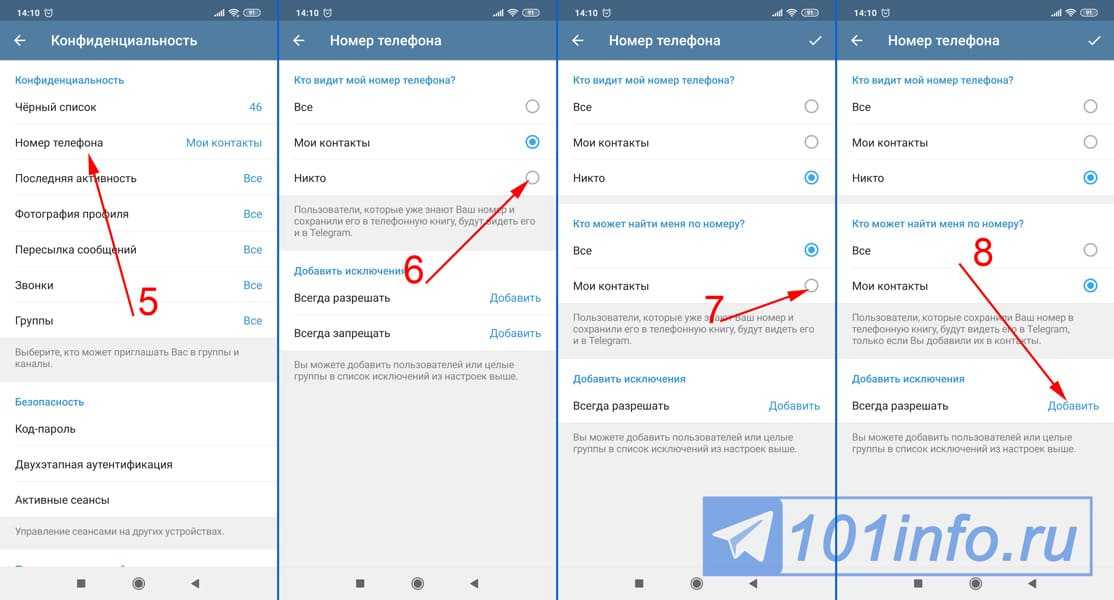
Как добавить второй аккаунт в Телеграм на мобильном
Мы уже разобрали, как сделать второй профиль в мессенджере на компьютере. Далее рассмотрим, как пользоваться двумя аккаунтами в Телеграмм на телефонах с различной ОС.
Пошаговая инструкция для мобильных устройств:
-
Откройте приложение;
-
Зайдите в меню настроек;
-
Коснитесь стрелки рядом с Вашим именем;
-
Выберите «Add Account»;
-
Затем зарегистрируйте второй профиль так же, как Вы это делали с первым. Введите номер телефона и код подтверждения, который получите после, и аккаунт будет создан.
Данная функция предусмотрена только для андроидов. Вы не найдёте подобной кнопки на смартфонах с IOS системой. Чтобы пользоваться двумя профилями на айфоне или айпаде, сделайте следующее:
-
Запустите приложение;
-
Откройте «Настройки»;
-
Затем начните быстрыми движениями нажимать на кнопку «Настройки» до тех пор, пока не откроется страница «Debug»;
-
Выберите пункт «Accounts»;
-
Нажмите «Login to another account»;
-
Авторизуйте новый профиль.

По словам пользователей данный метод подходит и для компьютеров с ОС IOS.
Вы можете создать второй аккаунт на айфоне ещё одним способом:
-
Запустите браузер;
-
Откройте страницу с веб-версией приложения;
-
Зарегистрируйте новый профиль и используйте параллельно два аккаунта.
Возможно когда-то разработчики создадут версию приложения для IOS, в которой подобная функция будет встроена так же, как на адроидах. А пока используйте перечисленные методы.
Теперь Вы знаете, как добавить второй аккаунт в Телеграмм на любых мобильниках. Сделать это очень просто, а времени потратите минимум.
Как создать много аккаунтов в Телеграмм: есть ли лимит
Проблема создания нескольких учётных записей — не единственное, что волнует пользователей.
Некоторые из них часто задаются вопросом, как создать много аккаунтов в Телеграмм. Это очень удобно для тех, кто владеет не только личным, но и бизнес-профилем.
Выходить из одной учётной записи, чтобы войти в другую — очень неудобная и утомительная процедура. Оно и понятно, при каждом входе потребуется вводить номер телефона и код подтверждения.
Благодаря функции мультиаккаунтов можно находиться в двух профилях одновременно и получать уведомления о новых сообщениях в режиме онлайн.
Наверняка Вам интересно, сколько учётных записей можно создать. По сути Вы можете регистрировать неограниченное число профилей. К каждому новому номеру будет привязан новый аккаунт. А ненужный профиль в Телеграм Вы всегда сможете деактивировать.
Но функция использования неограниченного числа аккаунтов доступна не на всех устройствах.
На компьютере Вы можете скопировать множество раз программный exe-файл и запустить скопированные программы с разными аккаунтами.
На телефонах в самом приложении Вы можете использовать одновременно до трёх аккаунтов. Это ограничение самого Telegram. Но при этом Вы будете легко переключаться между ними в одно касание и получать сообщения онлайн на каждом канале.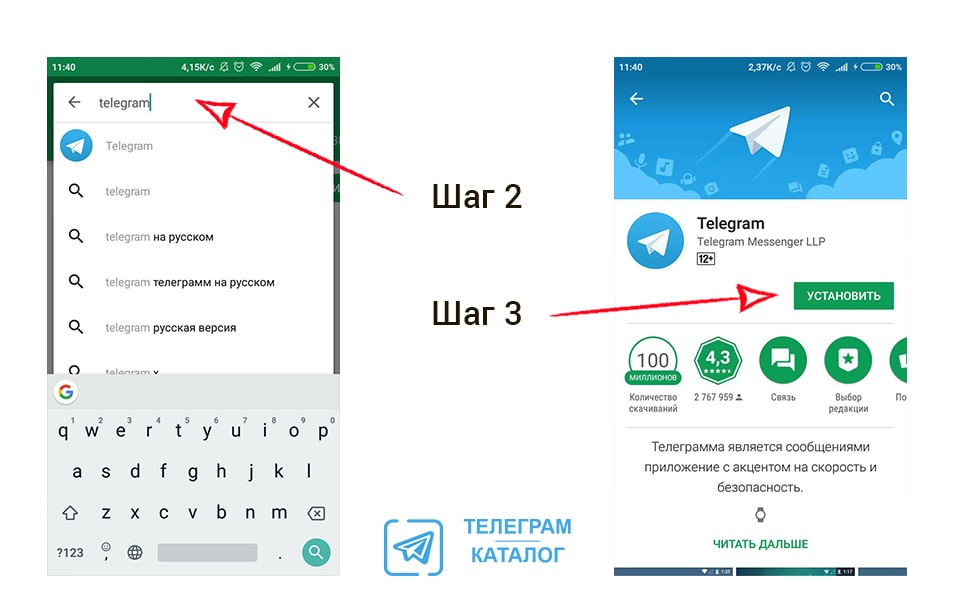
Если Вам требуется открыть более трёх аккаунтов на мобильном устройстве, тогда три Вы можете запустить через приложение, а четвёртый и последующие через веб-версию.
В этой статье мы рассмотрели возможности мультипрофилей в Telegram. Два аккаунта одновременно запустить вполне реально с любого из устройств, но для каждого случая будут свои способы.
Как управлять несколькими учетными записями Telegram — Блог
Если вы используете Telegram Messenger, вы — один из сотен миллионов пользователей по всему миру, пытающихся максимально использовать сервис. Telegram — это полезное приложение для общения, которое обеспечивает безопасность и безопасность ваших сообщений, а также позволяет вам получить все свои учетные записи для обмена сообщениями в одном месте на всех ваших устройствах.
Но по мере того, как популярность Telegram росла, пользователям понадобилось несколько учетных записей.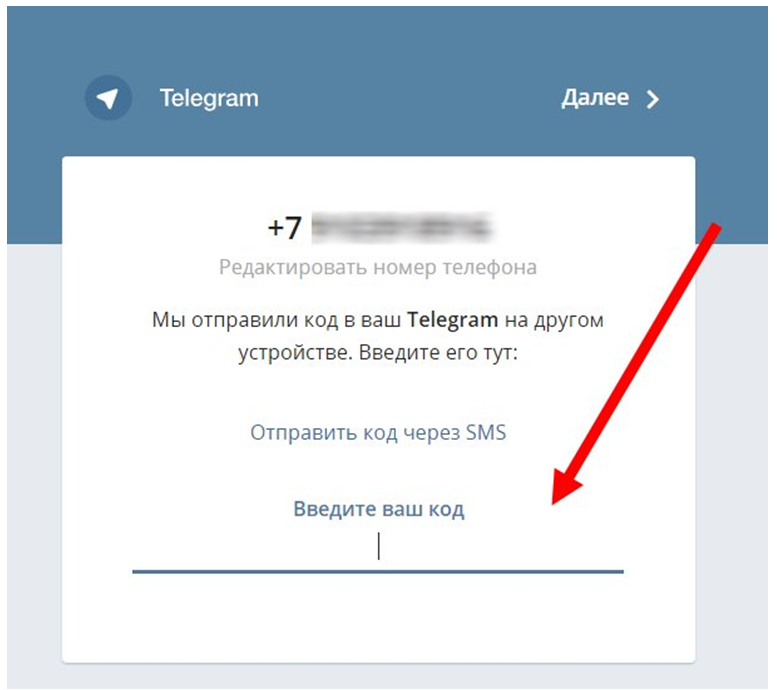 Например, вы могли узнать о Telegram на работе и захотеть попробовать его в своих личных учетных записях для обмена сообщениями. Однако после того, как вы создали две или более учетных записей Telegram, вы столкнетесь с той же проблемой, которая характерна для большинства приложений. Переключение между этими учетными записями на вашем телефоне, ноутбуке или других любимых устройствах может быть сложным.
Например, вы могли узнать о Telegram на работе и захотеть попробовать его в своих личных учетных записях для обмена сообщениями. Однако после того, как вы создали две или более учетных записей Telegram, вы столкнетесь с той же проблемой, которая характерна для большинства приложений. Переключение между этими учетными записями на вашем телефоне, ноутбуке или других любимых устройствах может быть сложным.
Перемещаться между аккаунтами Telegram проще всего в мобильном приложении. Но это не значит, что вы не можете настроить это на своем устройстве с Windows 10 или Mac. Это руководство проведет вас через шаги по добавлению и управлению несколькими учетными записями Telegram.
Проблема с несколькими учетными записями Telegram
Вообще говоря, вам понадобится номер телефона для каждой учетной записи Telegram. Если вы настраиваете рабочую учетную запись и личную учетную запись, это, вероятно, не проблема. Просто используйте свой рабочий номер и личный номер.
Но если вам нужна третья учетная запись или у вас есть только один номер телефона, вам потребуется дополнительный номер для каждой дополнительной учетной записи, которую вы настроили. Лучший способ сделать это — воспользоваться услугами, которые предоставляют бесплатные телефонные номера. Это требует небольшой дополнительной работы, но вам нужно сделать эту часть только один раз.
Лучший способ сделать это — воспользоваться услугами, которые предоставляют бесплатные телефонные номера. Это требует небольшой дополнительной работы, но вам нужно сделать эту часть только один раз.
После того, как вы настроили свои учетные записи, самой большой проблемой с несколькими учетными записями Telegram является переключение между ними. Вам придется выходить из системы и входить в каждую учетную запись отдельно, независимо от того, получаете ли вы к ней доступ с устройства Android, iOS, ПК или Mac.
Как управлять несколькими учетными записями Telegram с помощью Shift
Управлять несколькими учетными записями Telegram проще всего на вашем мобильном устройстве. Но если вы используете его для рабочего стола, Shift — самый простой способ по ряду причин. Вы можете настроить свои учетные записи, выполнив, например, всего несколько простых шагов, но это также позволяет размещать значки рядом на одной удобной панели инструментов.
Но, возможно, лучшая причина использовать Shift для ваших приложений для обмена сообщениями заключается в том, что вам не нужно входить или выходить из системы для переключения между учетными записями. После того, как вы настроили каждый ярлык, вы просто перемещаетесь между ними в течение дня, проверяя сообщения и отвечая. Вы также можете переключаться между несколькими учетными записями Gmail, Slack, Trello и WhatsApp — и все это без необходимости вводить пароль и имя пользователя. Щелкните здесь, чтобы просмотреть полный список приложений, поддерживаемых Shift.
После того, как вы настроили каждый ярлык, вы просто перемещаетесь между ними в течение дня, проверяя сообщения и отвечая. Вы также можете переключаться между несколькими учетными записями Gmail, Slack, Trello и WhatsApp — и все это без необходимости вводить пароль и имя пользователя. Щелкните здесь, чтобы просмотреть полный список приложений, поддерживаемых Shift.
Статья по теме: Как объединить все ваши приложения для обмена сообщениями в одном месте
Как добавить учетные записи Telegram в Windows 10
Когда у вас есть номер телефона, вы будете готовы настроить свою учетную запись Telegram . Самый простой способ управлять несколькими учетными записями на вашем ПК — скачать Shift для Windows. Затем вы нажмете «Загрузить сейчас» и дождитесь загрузки файла. После завершения дважды щелкните файл, чтобы установить его. Shift запустится автоматически, и вы сможете добавить каждую учетную запись Telegram в виде отдельного значка. Пошаговые инструкции по настройке Shift доступны здесь.
В противном случае вам понадобится обходной путь для использования Telegram, так как несколько учетных записей не поддерживаются в Windows 10. Это видео поможет вам с этим, но вот шаги, которые необходимо выполнить:
- Найдите каталог Telegram.
- Скопируйте Telegram.exe, чтобы создать ярлык на рабочем столе.
- Переименуйте ярлык в то, что вы можете легко идентифицировать.
- Перейдите в корневую папку C: и создайте новую папку для второй учетной записи Telegram.
Как добавить учетную запись Telegram в MacOS
Если вы хотите добавить вторую учетную запись на свое устройство Mac, сначала вам необходимо загрузить эту версию Telegram. Оттуда Shift — это самый простой способ добавить учетную запись Telegram на ваш Mac. Но если вам удобно создавать приложения на своем устройстве, вы можете вместо этого выполнить следующие действия:
- Создайте папку здесь: ~/.
 local/share/TelegramDesktop/{{MyUsername}}
local/share/TelegramDesktop/{{MyUsername}} - Открыть автомат.
- Щелкните Приложение, чтобы создать новое приложение.
- Перетащите сценарий Apple из левой части экрана, чтобы добавить его.
- Добавьте следующий текст: do shell script «Applications/Telegram.app/Contents/MacOS/Telegram -workdir ‘/Users/{{your_user}}/.local/share/TelegramDesktop/{{MyUsername}}'»
- Сохраните то, что вы создали, в /Applications/Telegram {{MyUsername}}.app.
- Создайте значок для нового приложения.
Если вы предпочитаете более простой способ, после загрузки Telegram вам просто нужно загрузить Shift для Mac и добавить значок Telegram для каждой учетной записи в виде отдельного значка.
Как добавить учетные записи Telegram на мобильном телефоне
Первым шагом к настройке дополнительной учетной записи Telegram является решение, какие номера телефонов вы будете использовать. После того, как вы исчерпали свои личные и рабочие номера, проверьте, нет ли у кого-то из ваших знакомых номеров, которые они не будут использовать в Telegram. Возможно, вы сможете использовать номер супруга или номер телефона близкого друга или родственника, который не планирует использовать Telegram.
После того, как вы исчерпали свои личные и рабочие номера, проверьте, нет ли у кого-то из ваших знакомых номеров, которые они не будут использовать в Telegram. Возможно, вы сможете использовать номер супруга или номер телефона близкого друга или родственника, который не планирует использовать Telegram.
Google Voice — лучший способ получить бесплатный номер, если у вас есть учетная запись Google. Это бесплатно, и вам никогда не придется использовать номер для чего-либо еще. Лучше всего то, что вы можете выбрать номер Google Voice в своем собственном коде города.
Если вы планируете пользоваться этим номером регулярно, вы можете получить бесплатный номер телефона в США или Канаде через TextNow. Просто скачайте приложение и выберите номер. Недостатком TextNow является то, что вам придется как минимум звонить или отправлять текстовые сообщения время от времени. Если номер какое-то время неактивен, он будет присвоен кому-то другому. Ваши логины в Telegram не считаются активностью.
Добавить аккаунты Telegram на мобильное устройство очень просто. Однако вы будете ограничены тремя учетными записями. Чтобы добавить учетную запись на устройство Android или iOS, выполните следующие действия:
- Откройте приложение Telegram.
- Нажмите «Настройки», «Данные вашего профиля» и «Добавить учетную запись».
- Введите дополнительный номер телефона, который вы хотите связать с учетной записью.
- Подтвердите свой номер телефона с помощью текстового сообщения или телефонного звонка.
Как управлять уведомлениями для нескольких учетных записей Telegram
Telegram автоматически уведомляет вас, когда в вашей учетной записи Telegram появляется новая активность. Вы будете получать уведомления для всех учетных записей, если не настроите их. Чтобы настроить уведомления, зайдите в настройки для каждого входа в систему и выберите «Уведомления и настроить». Здесь вы можете отключить уведомления или настроить уведомления, которые вы получаете.
Здесь вы можете отключить уведомления или настроить уведомления, которые вы получаете.
Если вы настроили несколько учетных записей Telegram через Shift, вы можете настроить для него уведомления вместе со всеми другими приложениями для обмена сообщениями, которые вы используете. Чтобы настроить уведомления в Shift, выполните следующие действия для каждой учетной записи:
- Перейдите в «Параметры», «Настройки», «Основные» и «Функциональность».
- Прокрутите вниз, чтобы показать уведомления.
- Включить или выключить уведомления.
Ваши уведомления Shift будут иметь приоритет над всем, что вы установили в настройках вашей индивидуальной учетной записи Telegram. Лучшее в этой функции то, что если вы хотите отключить все уведомления на день, вы можете сделать это в одном месте, а затем снова включить их, когда будете готовы возобновить нормальную деятельность.
Статья по теме: Как собрать все ваши уведомления в одном месте
Факты и вымыслы Telegram
В: Могу ли я связаться с любым пользователем Telegram, даже если у него нет приложения?
А: Факт. Пока кто-то есть в ваших контактах, вы можете связаться с ним через Telegram. Вы также можете добавлять людей в групповые чаты и отслеживать других пользователей Telegram.
Пока кто-то есть в ваших контактах, вы можете связаться с ним через Telegram. Вы также можете добавлять людей в групповые чаты и отслеживать других пользователей Telegram.
В: Является ли Telegram тем же приложением, что и WhatsApp?
А: Художественная литература. Хотя оба приложения можно использовать для бесплатного приема текстовых сообщений и телефонных звонков через Wi-Fi, у Telegram есть одно существенное отличие. С Telegram вы можете легко перемещаться между всеми вашими устройствами. Вы также можете обмениваться файлами размером до 2 ГБ каждый.
Статья по теме: Как войти в две учетные записи WhatsApp одновременно
В: Telegram работает только на мобильных устройствах?
А: Художественная литература. Самое замечательное в Telegram то, что вы также можете получить к нему доступ со своего устройства Windows или Mac. Вам просто нужно загрузить версию, совместимую с вашим компьютером.
В: Всегда ли приложения для обмена сообщениями создают проблемы с конфиденциальностью?
О: И правда, и вымысел. В любом приложении для обмена сообщениями вы всегда должны внимательно следить за политикой конфиденциальности. Telegram обещает защитить все пользовательские данные и, в отличие от других приложений для обмена сообщениями, не планирует в будущем продавать его другой компании. Даже если ваше текущее приложение для обмена сообщениями обещает конфиденциальность, нет никакой гарантии, что компания, которая когда-нибудь приобретет его, не будет иметь доступа к вашим данным.
В любом приложении для обмена сообщениями вы всегда должны внимательно следить за политикой конфиденциальности. Telegram обещает защитить все пользовательские данные и, в отличие от других приложений для обмена сообщениями, не планирует в будущем продавать его другой компании. Даже если ваше текущее приложение для обмена сообщениями обещает конфиденциальность, нет никакой гарантии, что компания, которая когда-нибудь приобретет его, не будет иметь доступа к вашим данным.
В: Разве бесплатные приложения для обмена сообщениями не используют рекламу для оплаты счетов?
А: Художественная литература. Telegram — это платформа без рекламы, которая обещает всегда быть бесплатной для отдельных пользователей. Однако в 2021 году компания представит некоторые расширенные функции, для которых потребуется ежемесячная подписка. Эти функции предназначены для команд и большого количества пользователей, поэтому подавляющее большинство клиентов не будут затронуты.
Удобное управление несколькими учетными записями Telegram
Telegram позволяет легко ограничить все ваши разговоры одним простым в использовании приложением, доступным с любого мобильного устройства или компьютера. На мобильном устройстве настроить несколько учетных записей так же просто, как загрузить приложение и добавить учетные записи. Но на ПК или Mac самый простой способ управлять несколькими учетными записями — загрузить Shift и настроить их как отдельные ярлыки. Чтобы узнать больше о Shift, посмотрите демоверсию на нашем сайте.
На мобильном устройстве настроить несколько учетных записей так же просто, как загрузить приложение и добавить учетные записи. Но на ПК или Mac самый простой способ управлять несколькими учетными записями — загрузить Shift и настроить их как отдельные ярлыки. Чтобы узнать больше о Shift, посмотрите демоверсию на нашем сайте.
Второй аккаунт Telegram на ПК/ноутбуке
Вы здесь: Главная / Без рубрики / Второй аккаунт Telegram на ПК/ноутбуке
от Ishant
Второй аккаунт Telegram на ПК. Эта статья поможет вам настроить вторую учетную запись Telegram на ПК, чтобы вы могли использовать 2 / несколько / две учетные записи Telegram на ноутбуке / ПК. Моя последняя статья была посвящена настройке двух аккаунтов Telegram на Android. Telegram — российский мессенджер, который очень популярен во всем мире. В отличие от своих конкурентов, он предлагает кроссплатформенные приложения для всех режимов. Он не ограничивается мобильным приложением, у него есть собственное приложение для Windows, а также для компьютеров и ноутбуков Mac.
Он не ограничивается мобильным приложением, у него есть собственное приложение для Windows, а также для компьютеров и ноутбуков Mac.
Как использовать / настроить вторую учетную запись Telegram на ПК
Чтобы использовать вторую учетную запись Telegram на ПК или ноутбуке —
- Запустите и войдите в свой компьютер и создайте нового пользователя Windows.
- Теперь вам нужно скопировать данные Telegram из содержимого (C:\Users\OLD_USER\Roaming\Telegram Desktop) в (C:\Users\NEWUSER\Roaming\Telegram Desktop) , убедитесь, что вы не копируете папку tdata.
- Создайте новый ярлык на рабочем столе («C:\Users\NEW_USER\AppData\Roaming\Telegram Desktop\Telegram.exe»).
- Теперь вы должны открыть ярлык как новый пользователь. Для этого нажмите Shift + щелкните правой кнопкой мыши новый ярлык и выберите «Запуск от имени другого пользователя». Войдите с учетными данными НОВОГО ПОЛЬЗОВАТЕЛЯ.

- Вот и все. Теперь вы можете использовать вторую учетную запись Telegram на ПК, не выходя из нее.
Преимущества использования второй учетной записи Telegram на ПК/ноутбуке
- У большинства из нас есть один компьютер с разными пользователями в семье. При этом каждый орган может проверять сообщения Telegram.
- Это бесплатное использование, и вам не нужно ничего платить.
- Не влияет на производительность приложения.
Насколько безопасно использовать
100 %. Я объясню вам, как. Просто скажите мне, если я получаю доступ к тому же приложению с учетными данными моей второй учетной записи, как это может быть вредно. Это просто способ, о котором вы не знаете. Есть много вещей, которые сами указывают путь. Но пользователи не решаются исследовать. Многие пользователи пытаются найти лучший способ. Я предлагаю вам, когда вы читаете мои статьи, вы также должны попробовать изучить функции самостоятельно. Вы начнете любить это.
Это фишка Официальная
Да, это официальная, но не со стороны разработчика. Но от Майкрософта конец.
Вторая учетная запись Telegram на ПК ОФИЦИАЛЬНЫЙ СПОСОБПоскольку мы не модифицируем какую-либо часть кода и не используем никаких патчей, я могу сказать, что этот метод является официальным и надежным. Tinder, еще одна платформа для социальных сетей, не предлагает никаких приложений для ПК. Для этого вы можете использовать неофициальные безопасные приложения. Это официально. Но я должен сказать тебе одну вещь. Все неофициальные приложения не вредны. Они могут быть как полезными, так и вредными. Вы должны проверить отзывы разработчиков. Кроме того, вы всегда можете прочитать отзывы здесь, на моем сайте. Мне всегда нравится направлять людей за техническими советами.
Сколько нужно заплатить, чтобы использовать этот трюк
Вторая учетная запись Telegram на ПК, бесплатно Ничего. Вам не нужно ничего платить за это. Это абсолютно бесплатно. Как я уже сказал выше, есть много функций, которые пользователи не изучают. Для настройки учетной записи Second Telegram на ПК вам не нужно устанавливать стороннее приложение. Это просто вы используете ваши существующие утилиты. Таким образом, вы экономите свои деньги. Кроме того, какой смысл иметь стороннее приложение для установки, которое можно использовать бесплатно. Telegram бесплатен, и почему люди будут платить за настройку второго аккаунта.
Для настройки учетной записи Second Telegram на ПК вам не нужно устанавливать стороннее приложение. Это просто вы используете ваши существующие утилиты. Таким образом, вы экономите свои деньги. Кроме того, какой смысл иметь стороннее приложение для установки, которое можно использовать бесплатно. Telegram бесплатен, и почему люди будут платить за настройку второго аккаунта.
Читайте также —
- Две учетные записи Telegram на iPhone.
- Несколько или 2 аккаунта Telegram на одном Android.
Вам должно быть интересно, почему вы ежедневно получаете статьи для этого приложения. Я делюсь различными трюками и советами для Telegram. Приложение становится популярным во всем мире, и я получаю множество писем с различными запросами. Кроме того, люди спрашивают меня, использую ли я приложение и свой личный идентификатор Telegram. Спасибо, что нашли способ связаться со мной. Я использую Телеграм. Но большинство моих разговоров с электронными письмами. Для связи с семьей я использую Whatsapp.
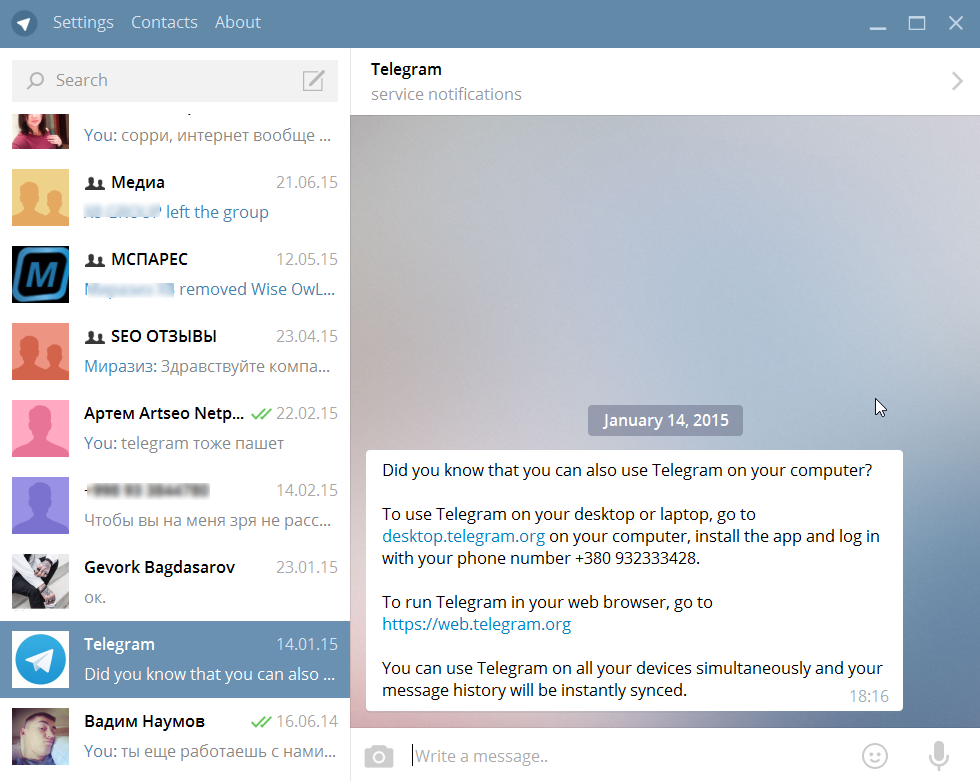 telegram2ndprofile
Icon=telegram
Terminal=false
StartupWMClass=TelegramDesktop
Type=Application
Categories=Network;InstantMessaging;Qt;
MimeType=x-scheme-handler/tg;
X-Desktop-File-Install-Version=0.22
telegram2ndprofile
Icon=telegram
Terminal=false
StartupWMClass=TelegramDesktop
Type=Application
Categories=Network;InstantMessaging;Qt;
MimeType=x-scheme-handler/tg;
X-Desktop-File-Install-Version=0.22

Об авторе